У овом посту ћемо показати технике за:
Дакле, хајде да почнемо!
Како инсталирати Стреамлабс?
Стреамлабс је алатка треће стране коју углавном користе стримери за стриминг уживо. Подржава више платформи као што су Иоутубе, Твитцх, Фацебоок, Дисцорд и тако даље. Да бисте инсталирали Стреамлабс, следите наведене кораке.
Корак 1: Преузмите Стреамлабс Инсталлер
Прво отворите Званична веб страница Стреамлабс-а и кликните на „ Преузмите Стреамлаб Десктоп ” да преузмете Стреамлабс инсталатер:
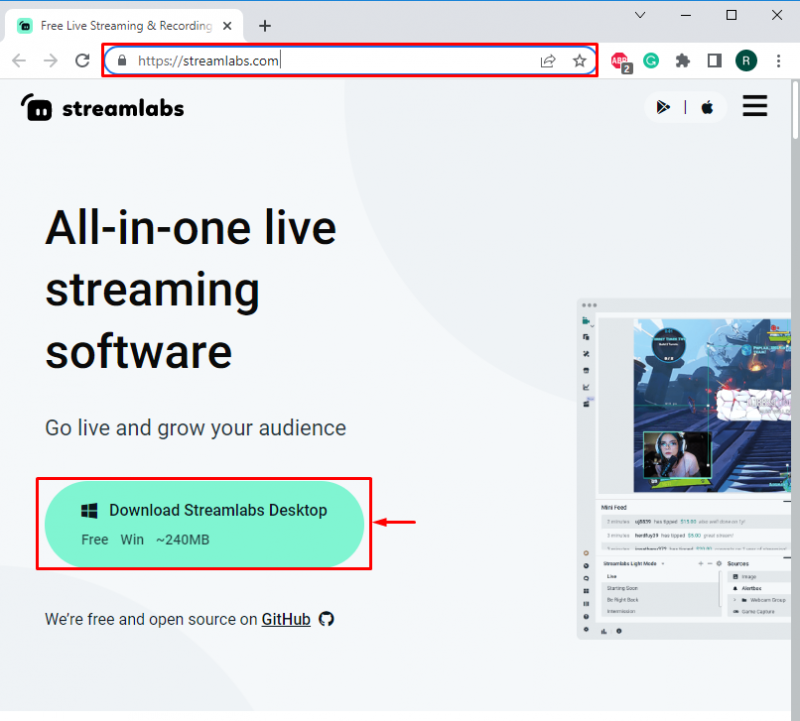
Корак 2: Покрените Стреамлабс Инсталлер
Из директоријума Преузимања, двапут кликните на Стреамлабс инсталатер да бисте инсталирали Стреамлабс:
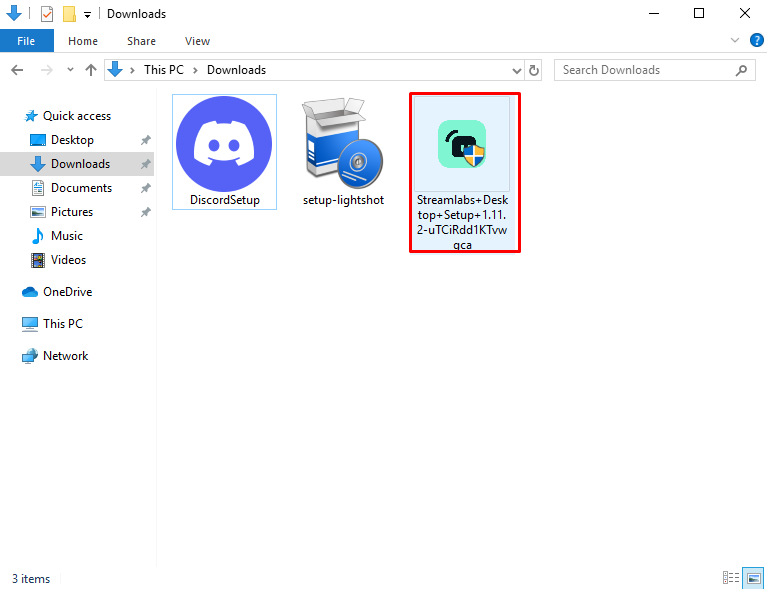
Корак 3: Инсталирајте Стреамлабс
Кликните на ' Слажем се ” дугме да бисте се сложили са условима лиценце и наставили даље:
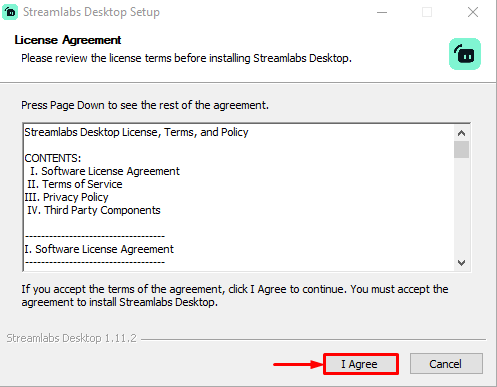
Изаберите локацију за инсталацију Стреамлабса и притисните „ Инсталирај ” дугме. Након тога ће почети инсталација Стреамлабса:
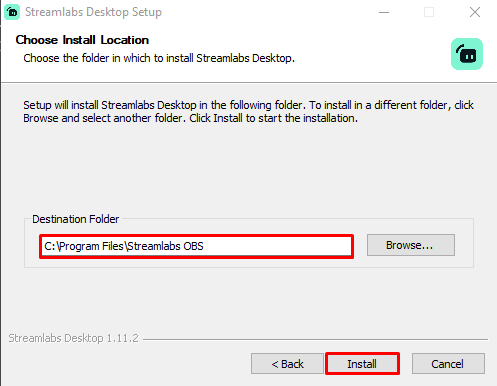
Као резултат тога, Стеамлаб ће бити успешно инсталиран на вашем систему. Сада, идемо даље да проверимо како да додате Дисцорд видео у Стреамлабс.
Како додати Дисцорд видео у Стреамлабс?
Да бисте додали Дисцорд видео у Стреамлабс како бисте побољшали квалитет Дисцорд видеа, пратите доле наведени водич.
Корак 1: Отворите Стреамлабс
Тип ' Стреамлабс Десктоп ” у Старт менију и отворите Стреамлабс Десктоп апликацију:
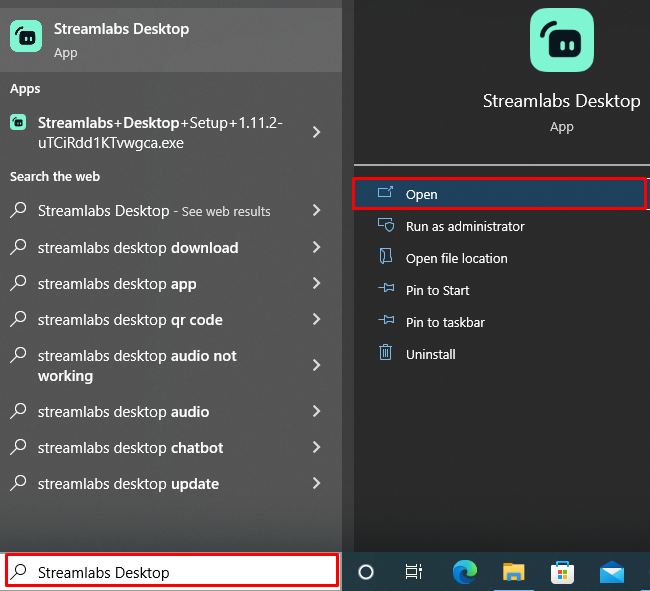
Корак 2: Идите до Стреамлабс подешавања
Отворите Стреамлабс подешавање кликом на „ Геар ” икона:
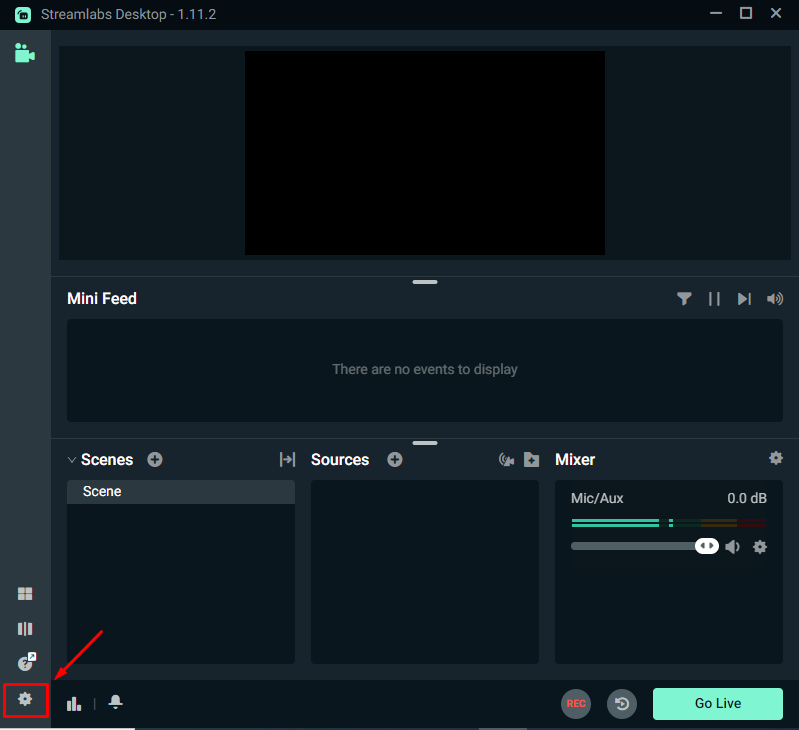
Корак 3: Инсталирајте виртуелну веб камеру
Затим отворите подешавања виртуелне веб камере и притисните „ Инсталирајте виртуелну веб камеру ” дугме за инсталирање виртуелне веб камере:
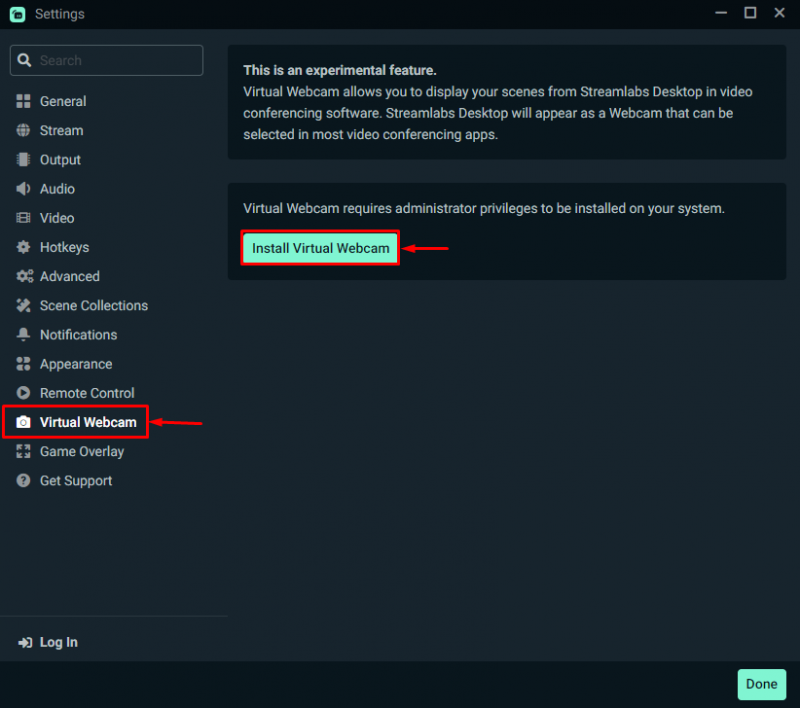
Корак 4: Покрените виртуелну веб камеру
Погоди ' Покрените виртуелну веб камеру ” дугме за покретање виртуелне веб камере. Након тога, притисните „ Готово ” дугме:
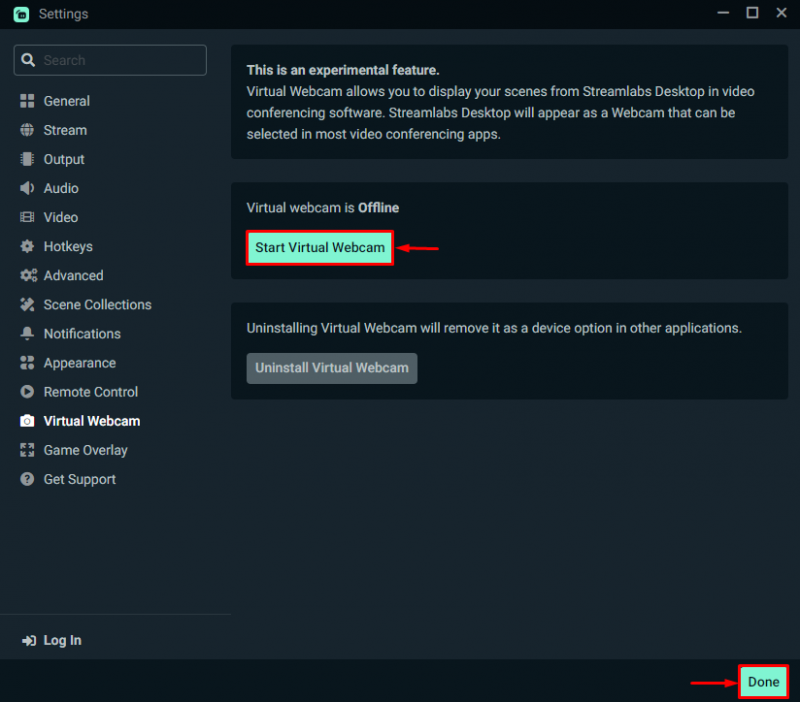
Корак 5: Покрените Дисцорд
Покрените апликацију Дисцорд претраживањем „ Дисцорд ” у Старт менију:
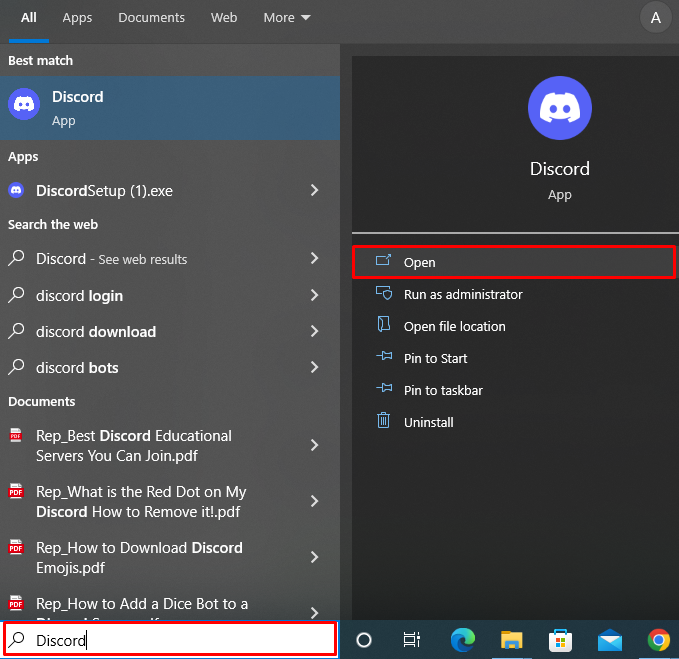
Корак 6: Отворите корисничка подешавања
Затим кликните на „ Геар ” да бисте отворили корисничка подешавања:
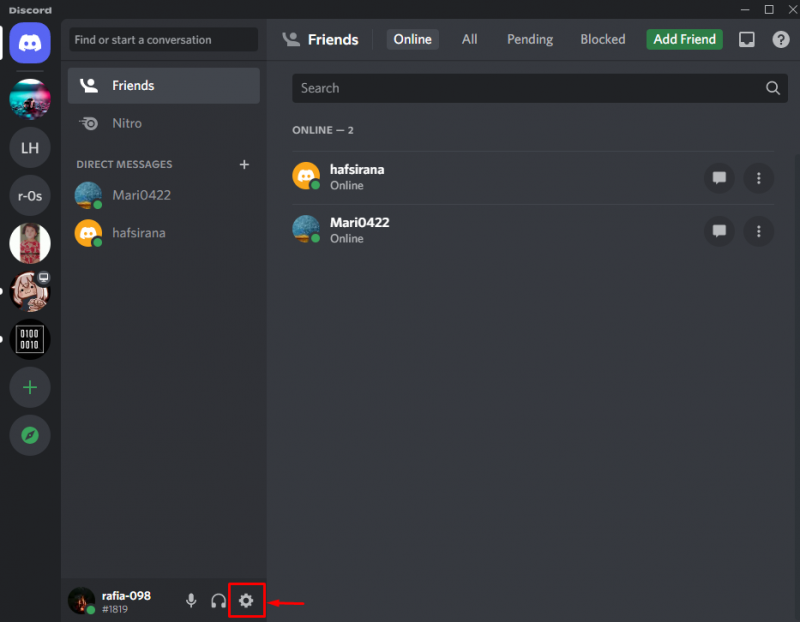
Корак 7: Подесите подешавања камере
Сада пређите на „ Глас и видео ” подешавања. Померите се надоле до „ Камера ” подешавања и изаберите „ Стреамлабс ОБС виртуелна веб камера ” из падајућег менија:
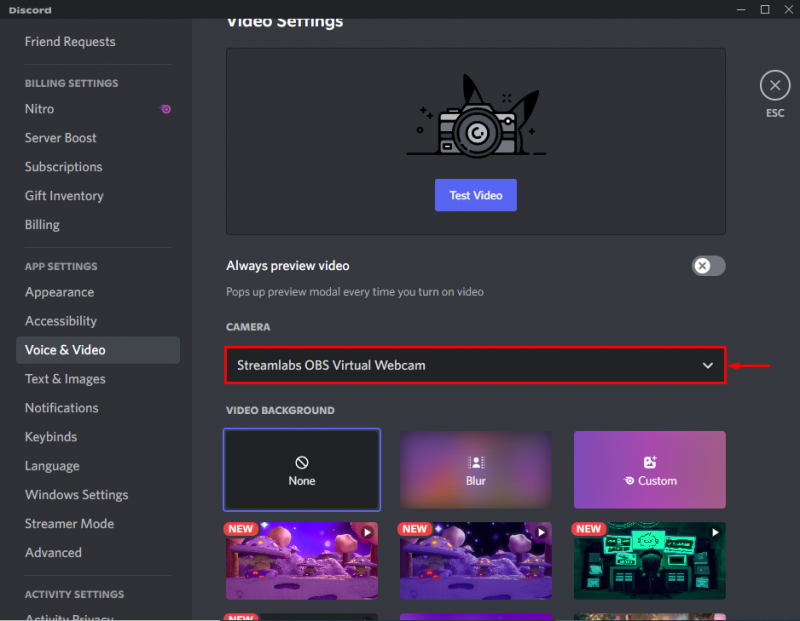
Корак 8: Започните стримовање
Отворите сервер са леве траке менија, кликните на гласовни канал “ Генерал ” да бисте започели стримовање:
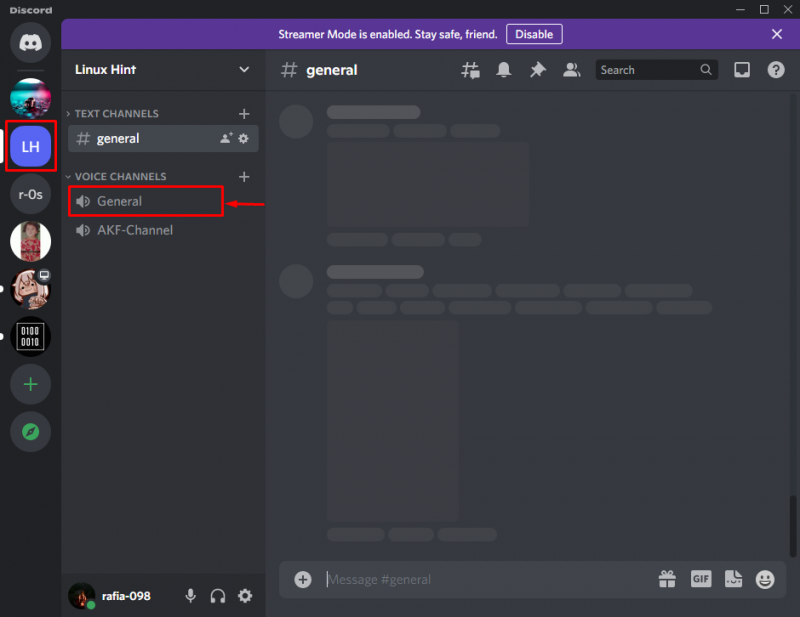
Притисните доле означено “ Екран ” за дељење екрана:

Изаберите картицу коју желите да делите у стриму уживо:
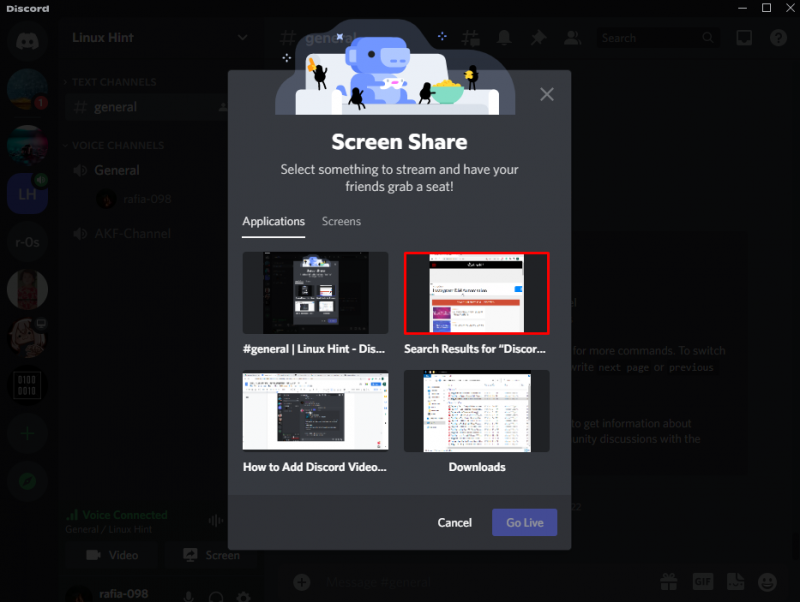
Након што изаберете картицу, притисните „ Уживо ” дугме за почетак стримовања:
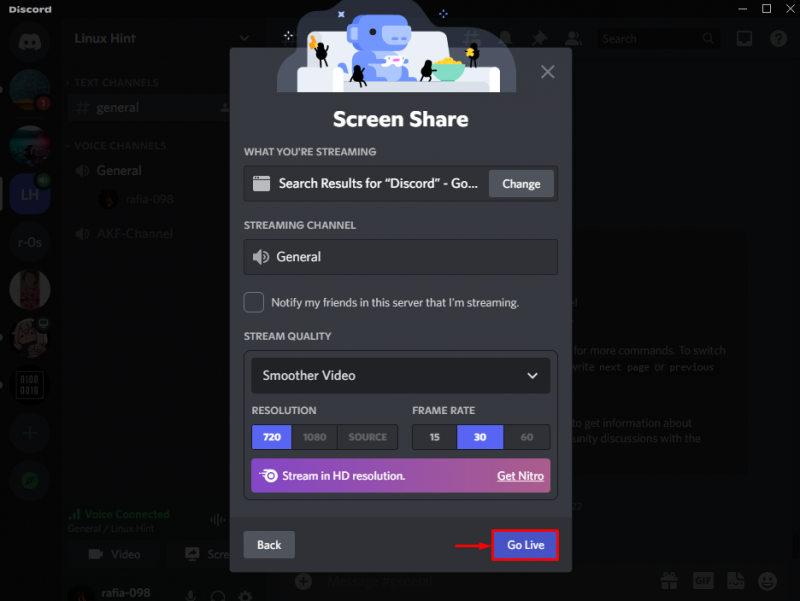
Корак 9: Додајте Дисцорд Соурце у Стреамлабс
Затим отворите картицу Стреамлабс и кликните на „ + ” Додајте икону извора да бисте додали Дисцорд видео у Стреамлабс:
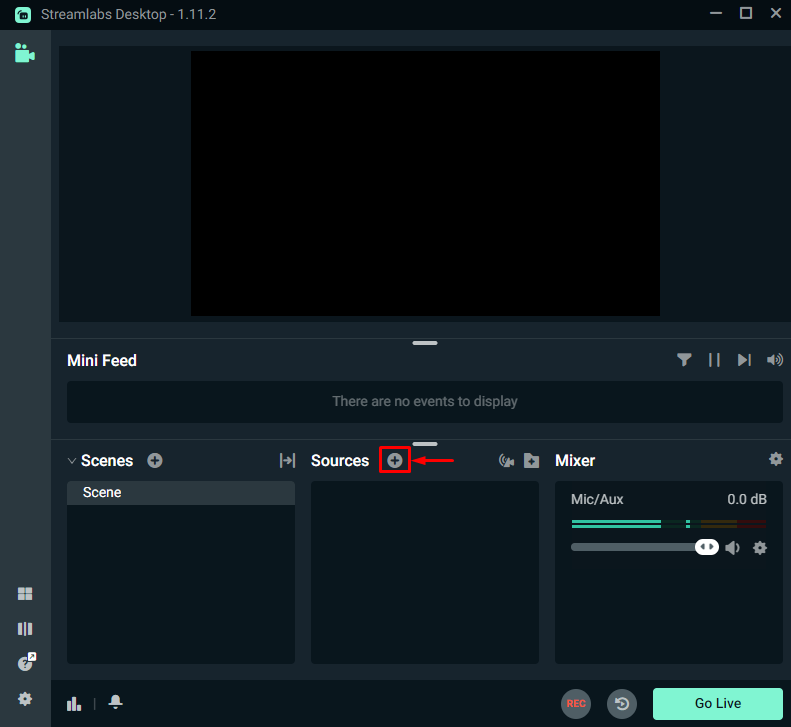
Сада изаберите „ Виндов Цаптуре ” да бисте додали Дисцорд прозор у Стреамлабс. Након тога, кликните на „ Додај извор ” дугме:
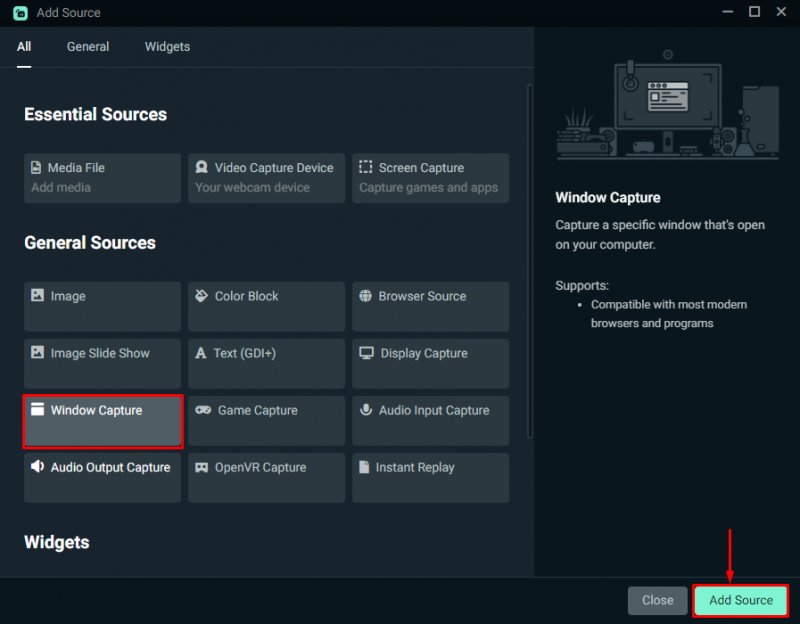
Именујте извор који желите да додате и притисните „ Додај извор дугме поново:
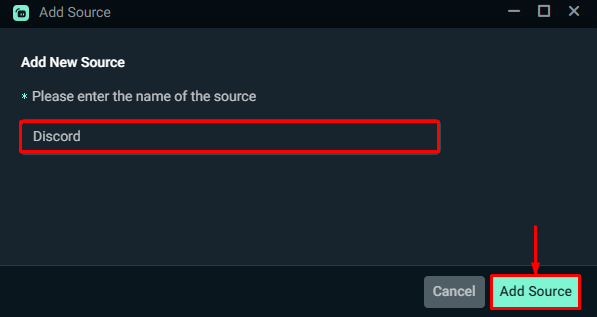
Изаберите прозор за стриминг Дисцорд из „ Прозор ” падајући мени и притисните „ Готово ” дугме:
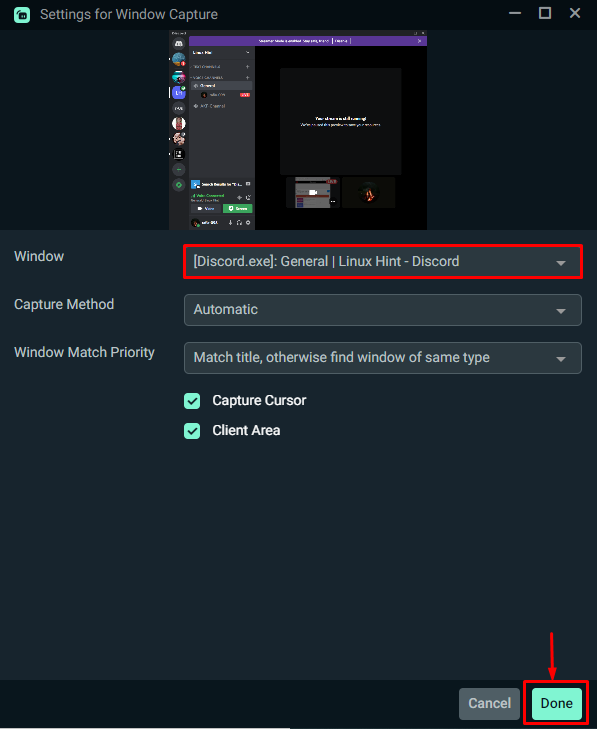
Излаз показује да смо успешно додали Дисцорд видео у Стреамлабс:
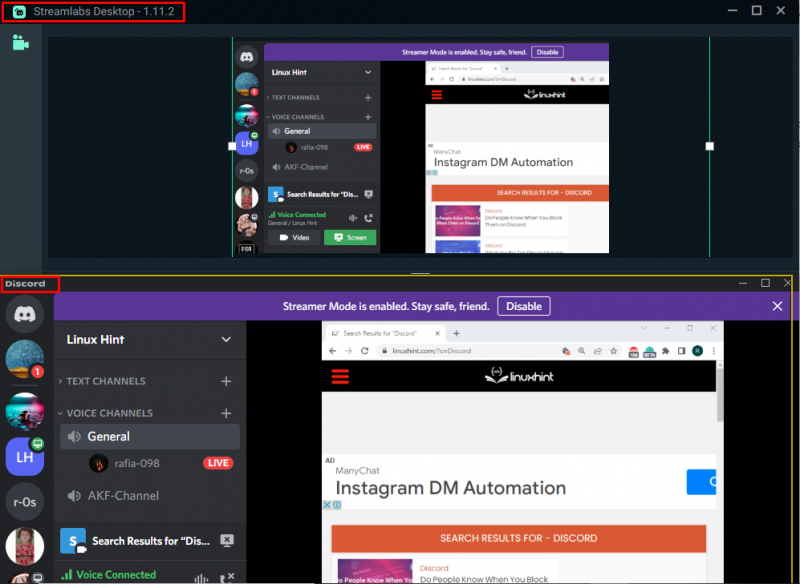
Научили смо вас методу за додавање Дисцорд видео записа у Стреамлабс.
Закључак
Да бисте додали Дисцорд видео у Стреамлабс, прво га морате инсталирати. Затим, из подешавања Стреамлабс веб камере, инсталирајте виртуелну веб камеру и почните да је користите. Сада отворите корисничка подешавања Дисцорд-а и подесите камеру “ Стреамлабс виртуелна веб камера ” из подешавања гласа и видеа. Затим отворите Стреамлаб, додајте прозор за стриминг Дисцорд додавањем новог извора и почните да стримујете. У овом приручнику сте научили како да додате Дисцорд видео у Стреамлабс.